CMS: crear vistas de colección personalizadas
6 min
Crea vistas de colección personalizadas guardadas, cada una con diferentes clasificaciones, filtros y campos visibles. Esto te permite a ti y a los colaboradores del sitio alternar entre vistas que se adapten a diferentes flujos de trabajo, casos prácticos y visualizaciones de datos. En cada vista, es posible elegir un estilo predeterminado, ocultar y reordenar campos, ordenar o filtrar ítems y duplicar el orden de los ítems en tu sitio online. Crea la cantidad de vistas guardadas que tú y tu equipo necesiten.
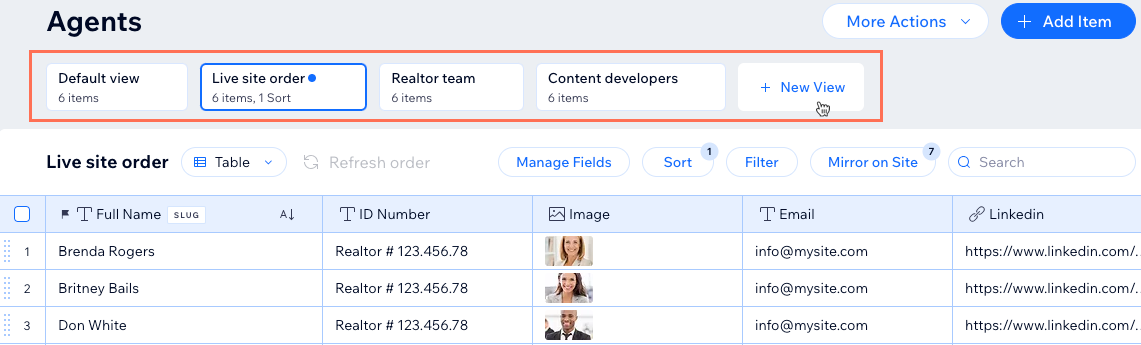
Para crear vistas personalizadas en la colección:
- Ve a CMS en el panel de control de tu sitio. Como alternativa, puedes hacer clic en CMS
 dentro del editor y luego en Tus colecciones.
dentro del editor y luego en Tus colecciones. - Haz clic en la colección correspondiente.
- Haz clic en + Nueva vista en la parte superior.
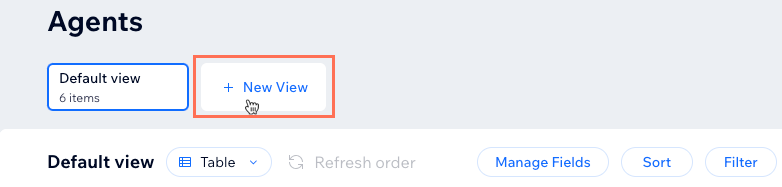
- Ingresa un nombre para la vista de colección y pulsa Enter en el teclado.
- Elige cómo quieres modificar la vista:
Elegir un estilo de tabla, lista o galería
Administrar los campos
Ordenar los ítems automáticamente
Filtrar los ítems por valor de campo
Duplicar el orden de los ítems en tu sitio online
Para renombrar o eliminar una vista de colección personalizada:
Pasa el cursor sobre la vista correspondiente y haz clic en el icono Más acciones  y selecciona Renombrar o Eliminar.
y selecciona Renombrar o Eliminar.
 y selecciona Renombrar o Eliminar.
y selecciona Renombrar o Eliminar. 


 junto a los campos y arrástralos para cambiar el orden en el que aparecen en la vista de colección.
junto a los campos y arrástralos para cambiar el orden en el que aparecen en la vista de colección. 
 . Luego, selecciona una opción:
. Luego, selecciona una opción:
 junto a los ítems correspondientes y arrástralo para cambiar su orden.
junto a los ítems correspondientes y arrástralo para cambiar su orden. 